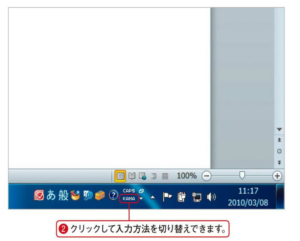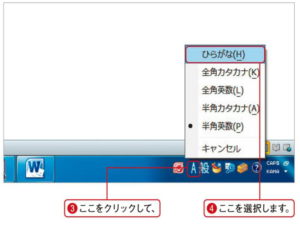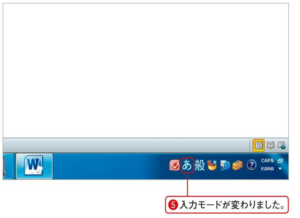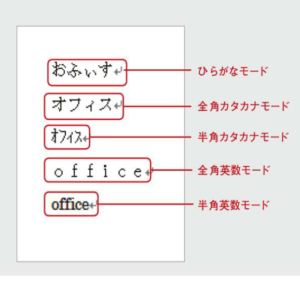文字を入力する前に、入力方式・入力モードを確認してみましょう。これらの設定は【言語バー】で行います、入力方式を確認するWord 2010では、[MicrosoftOffice IME 2010]という日本語入力機能を使って入力を行
います。言語バーの入力方式に「Microsoft Office IME2010」のアイコンが表示されていることを確認しましょう。もしも違うアイコンが表示されていたら、そこをクリックして「Microsoft Office IME 2010」を選択しましょう。
入力方法を指定するキーボードに書かれているローマ字の通りに入力する「ローマ字入力」と、かなのとおりに入力する「かな入力」のどちらを使うかは自由です。切り替えは、言語バーの[KANA]をクリックして行います。[KANA]の文字が白いときは「ローマ字入力」、青いときは「かな入力」が選択されています。
入力モードを切り替える入力モードとは、キーを押したときに表示される文字の種類を決めるものです。図の場合、[半角英数]というモードが入力されています。日本語を入力するには、[入力モード]をクリックし、[ひらがな]を選択します。
ひらがなモードに切り替わった![入力モード]の表示が[あ]に変わりました。このように表示内容によって、選択されている入力モードが判断できます。入力したい文字に合わせてモードを選択しましょう。入力モードを
キーボードで変更キーを押すと、ひらがなモードと半角英数モードを切り替えることができます。
各モードで入力できる文字[ひらがな]モードは、ひらがなが入力できるモードです。通常の日本語入力にはこのモードを使います。[全角カタカナ]と[全角英数]は、それぞれひらがなと同じ全角の文字幅のカタカナと英数字を入力できるモードです。一方[半角カタカナ]と [半角英数]は、ひらがなの半分の半角の文字幅のカタカナと英数字が入力できます。
本チュートリアルはMS Office 2010 Professional PlusのうちのWord 2010に適用し、その他エディションにおいて使用は場合によって異なります。
本サイトはMS Office 2010 ダウンロード版を提供しており、特別価格限定5800円で、永続使用の保証付きです。
それ以外、本サイトはAcademicダウンロード版、パッケージ版を取り扱う各大手ネットストア及び実体店との価格比較も提供しています。